很多人都在使用win10系统的电脑。而有用户就在问,Win10怎么合并磁盘分区?其实,这一点也不难。现在,小编就为大家带来Win10合并磁盘分区方法,一起来看看吧。
有资料的先做好资料备份,比如我们要将E和F盘合并。
1、按下“Win+X”或在开始菜单上单击鼠标右键,点击“磁盘管理”按钮;
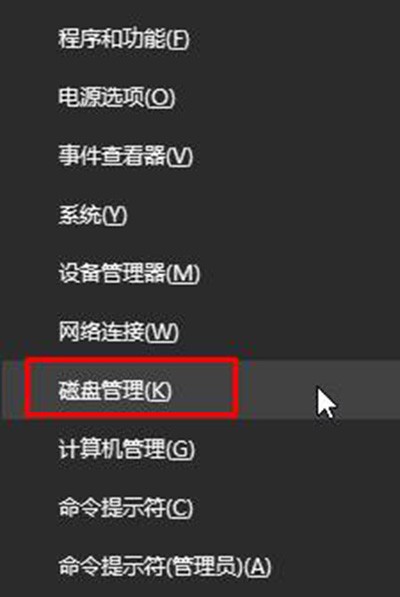
Win10
2、将要被合并的分区上单击右键,选择“删除卷”;(有资料的先做好资料备份,比如我们要将E和F盘合并,若将F盘删除卷,那么我们可以将把F盘中的资料拷贝到E盘中)
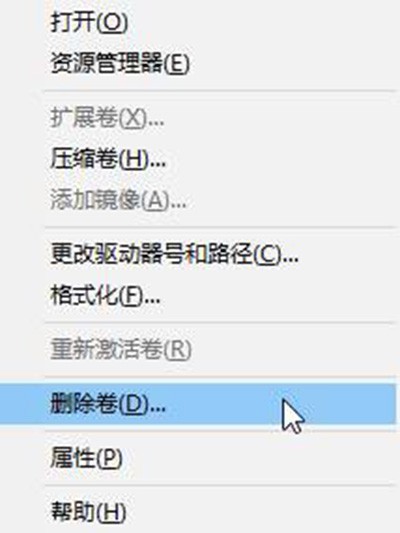
Win10
3、在需要合并入的分区上单击右键,选择“扩展卷”;
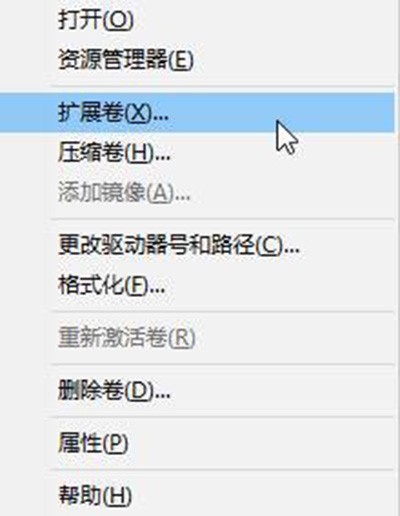
Win10
文章标题:Win10怎么合并磁盘分区
文章链接://www.hpwebtech.com/jiqiao/45999.html
为给用户提供更多有价值信息,ZOL下载站整理发布,如果有侵权请联系删除,转载请保留出处。
- 上一问:win10系统快捷键分享
- 下一问:Win10夜灯模式打不开怎么办?
相关软件推荐
其他类似技巧
- 2021-01-27 14:29:48win10创意者黄色叹号怎么回事?
- 2021-01-17 15:01:03Win10如何关闭文件管理器主页的最近使用文件
- 2021-01-17 13:32:05Win10夜灯模式打不开怎么办?
- 2020-12-27 12:59:13Win10怎么合并磁盘分区
- 2020-12-25 11:24:04win10系统快捷键分享
- 2020-04-30 11:26:09如何关闭关机时系统自动更新
Win10OEM信息修改工具软件简介
Win10OEM信息修工具是一款比较实用的OEM信息修改工具,这款软件完美支持最新版Win10系统。软件为简体中文版,各功能都非常不错,简单易用,能高让你的电脑更加优秀。
Win10OEM修改器一款常见品牌OEM信息导入工具Win10系统OEM修改器,实测win10有效,本次推荐的是纯净绿色版并且含64位和32位,常见品牌OEM信息导入...
详细介绍»









